GTX 1080은 엔비디아의 파스칼 아키텍처를 기반으로 한 강력한 그래픽 카드로, 고사양 게임과 크리에이티브 작업에 최적
화된 성능을 제공합니다. 이번 글에서는 GTX 1080의 성능, 설치 방법, 드라이버 업데이트, 그리고 최적화 팁에 대해 자세

히 알아보겠습니다.
GTX 1080 개요
GTX 1080의 주요 사양
GTX 1080의 주요 사양은 다음과 같습니다:
- 아키텍처: Pascal
- CUDA 코어: 2560개
- 베이스 클럭: 1607 MHz
- 부스트 클럭: 1733 MHz
- 메모리 용량: 8GB GDDR5X
- 메모리 인터페이스: 256비트
- TDP: 180W
이 사양들은 GTX 1080이 고해상도 게임과 그래픽 작업에서 뛰어난 성능을 발휘할 수 있도록 해줍니다.
GTX 1080의 특징
GTX 1080은 다음과 같은 특징을 가지고 있습니다:
- 고성능: 최신 게임과 고사양 작업을 원활하게 처리할 수 있는 강력한 성능을 제공합니다.
- 에너지 효율성: 파스칼 아키텍처는 이전 세대 대비 높은 에너지 효율성을 자랑합니다.
- VR 지원: 가상 현실(VR) 콘텐츠를 원활하게 실행할 수 있습니다.
- 멀티 모니터 지원: 여러 대의 모니터를 연결하여 사용 가능하며, 고해상도 환경에서도 뛰어난 성능을 유지합니다.
GTX 1080 설치 및 드라이버 다운로드
1. 그래픽 카드 설치
GTX 1080을 설치하기 위해 다음 단계를 따릅니다:
- 전원 차단: 컴퓨터의 전원을 완전히 차단하고, 전원 케이블을 뽑습니다.
- 케이스 열기: 케이스의 측면 패널을 열어 내부에 접근할 수 있도록 합니다.
- 기존 그래픽 카드 제거: 기존에 설치된 그래픽 카드를 제거합니다.
- GTX 1080 삽입: PCIe 슬롯에 GTX 1080을 조심스럽게 삽입하고, 고정 나사를 조여 카드가 흔들리지 않도록 합니다.
- 전원 연결: 그래픽 카드에 필요한 전원 커넥터를 연결합니다.
- 케이스 닫기: 케이스의 측면 패널을 다시 닫고, 전원 케이블을 연결합니다.
2. 드라이버 다운로드 및 설치
GTX 1080의 성능을 최대로 활용하기 위해서는 최신 드라이버를 설치해야 합니다. 다음 단계를 따라 드라이버를 다운로드하고 설치합니다:
- 엔비디아 공식 사이트 접속: 엔비디아 드라이버 다운로드 페이지에 접속합니다.
- 제품 유형 및 모델 선택:
- 제품 유형: GeForce
- 제품 시리즈: GeForce 10 Series
- 제품: GeForce GTX 1080
- 운영 체제: 사용 중인 운영 체제 (예: Windows 10 64-bit)
- 언어: Korean
- 드라이버 검색 및 다운로드: '검색(Search)' 버튼을 클릭하여 최신 드라이버를 검색하고, '다운로드(Download)' 버튼을 클릭하여 다운로드를 시작합니다.
- 드라이버 설치: 다운로드한 파일을 실행하여 설치 마법사의 지시에 따라 드라이버를 설치합니다.
GTX 1080 최적화 팁
그래픽 설정 최적화
게임과 소프트웨어의 그래픽 설정을 최적화하여 GTX 1080의 성능을 극대화할 수 있습니다. 다음은 몇 가지 설정 팁입니다:
- 해상도: 시스템 성능에 맞는 최적의 해상도를 선택합니다. 일반적으로 1080p 또는 1440p 해상도가 추천됩니다.
- 그래픽 품질: 그래픽 품질을 조정하여 성능과 품질 사이의 균형을 맞춥니다.
- 안티 앨리어싱: 안티 앨리어싱 설정을 조정하여 화면의 계단 현상을 줄이면서도 성능을 유지합니다.
- 쉐이더 품질: 쉐이더 품질을 조정하여 그래픽의 세부 묘사와 성능을 조절합니다.
전력 관리 최적화
엔비디아 제어판에서 전력 설정을 최적화하여 GTX 1080의 성능을 극대화할 수 있습니다:
- 엔비디아 제어판 열기: 바탕화면을 마우스 오른쪽 버튼으로 클릭하고 'NVIDIA 제어판'을 선택합니다.
- 전원 관리 모드 설정: '3D 설정 관리'에서 '전원 관리 모드'를 '최대 성능 선호'로 설정합니다.
온도 관리
그래픽 카드의 온도를 관리하여 성능 저하를 방지할 수 있습니다:
- 충분한 환기 제공: 케이스 내부의 공기 흐름을 원활하게 유지하여 과열을 방지합니다.
- 추가 쿨링 솔루션: 필요 시 추가 쿨링 팬이나 수랭 쿨러를 설치하여 효율적인 냉각을 유지합니다.
- 팬 속도 조절: MSI Afterburner와 같은 소프트웨어를 사용하여 팬 속도를 조절합니다.
GTX 1080 활용 예시
고사양 게임 플레이
GTX 1080은 최신 AAA 게임에서 뛰어난 성능을 제공합니다. 다음은 몇 가지 대표적인 게임에서의 성능입니다:
- 사이버펑크 2077: 1080p 해상도에서 고품질 설정으로 평균 60FPS 이상의 성능을 제공합니다.
- 레드 데드 리뎀션 2: 1080p 해상도에서 고품질 설정으로 원활한 게임 플레이를 지원합니다.
- 어쌔신 크리드 발할라: 1440p 해상도에서도 높은 프레임 레이트를 유지하며, 뛰어난 그래픽 품질을 제공합니다.
비디오 편집 및 3D 렌더링
고해상도 비디오 편집과 3D 렌더링 작업에서도 GTX 1080의 성능은 탁월합니다. 다음 소프트웨어에서의 성능을 예로 들어보겠습니다:
- Adobe Premiere Pro: 4K 비디오 편집 시 빠른 렌더링 속도를 제공합니다.
- Blender: 복잡한 3D 모델링과 렌더링 작업에서도 높은 효율성을 보입니다.
- Autodesk Maya: 대규모 3D 프로젝트에서 안정적이고 빠른 성능을 제공합니다.
라이브 스트리밍
OBS Studio와 같은 스트리밍 소프트웨어와 호환되어 고화질 스트리밍을 지원합니다. 라이브 스트리밍 시에도 원활한 성능을 제공합니다.
결론
GTX 1080은 뛰어난 성능과 혁신적인 기술을 제공하는 엔비디아의 강력한 그래픽 카드입니다. 이번 글에서는 GTX 1080의

성능, 설치 방법, 드라이버 다운로드 및 업데이트, 성능 최적화 팁 등에 대해 자세히 알아보았습니다. 이 정보를 바탕으로
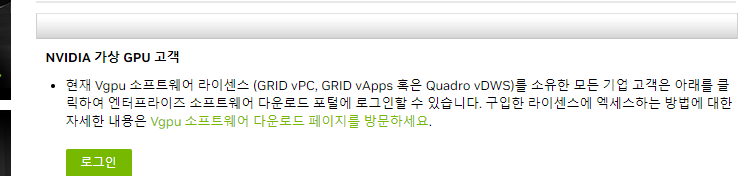
GTX 1080을 최대한 활용하여 최고의 게임 및 크리에이티브 경험을 누리시기 바랍니다. 최신 드라이버를 유지하고, 최적화

된 설정을 통해 그래픽 카드의 성능을 극대화하세요.
https://www.youtube.com/watch?v=JkzE643tMgA
목차
'IT' 카테고리의 다른 글
| 라데온 RX 6700 드라이버 설치 업데이트 다운로드 (0) | 2024.06.23 |
|---|---|
| 라데온 RX 6650 XT 드라이버 설치 업데이트 다운로드 (0) | 2024.06.23 |
| 지포스 RTX 2070 드라이버 설치 업데이트 다운로드 (0) | 2024.06.23 |
| 라데온 RX 5700 드라이버 설치 업데이트 다운로드 (0) | 2024.06.23 |
| A770 그래픽카드 드라이버 다운로드 (0) | 2024.06.23 |



